¿Por qué Wi-Fi se quema gris en lugar de azul en el teléfono inteligente Android (tableta)? Google Play no funciona
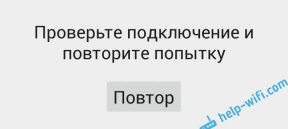
- 2976
- 568
- Eva Caldera
¿Por qué Wi-Fi se quema gris en lugar de azul en el teléfono inteligente Android (tableta)? Google Play no funciona
Hay tal problema en los dispositivos Android cuando, después de conectarse a una red inalámbrica, el icono Wi-Fi es gris, no azul e Internet no funciona en Google Play, y otros programas. Los sitios generalmente se abren, pero hay casos en los que hay una conexión, e Internet no funciona en absoluto, incluso en un navegador. Además, en Android, no todos se dan cuenta de inmediato de este icono de Wi-Fi gris, lo más probable es que todos se enfrenten a un problema cuando solo No puedo ir al mercado de Google Play, Aparece un error "la conexión está ausente", o "verifique la conexión y repita el intento".
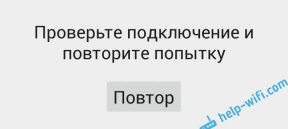
Y en el navegador, al intentar abrir algún tipo de sitio, puede aparecer el "reloj está detrás" (net :: err_cert_date_invalid).
En cuanto al icono de conexión a Wi-Fi, luego en dispositivos Android sin capas de marca, realmente puede ser gris en lugar de azul. Se parece a esto:

Pero básicamente, el icono de conexión a la red inalámbrica no cambia. Incluso cuando aparece tal problema. Revisado en Lenovo y Meizu M2 Note. Allí en Google Play, YouTube y T. D. No fue posible entrar, pero el icono de conexión en sí mismo a Wi-Fi no cambió de ninguna manera. Él siempre es gris allí 🙂

Entonces, si después de conectarse a Wi-Fi se enfrenta a un problema cuando no hay acceso a Internet en Google Play Mircket, YouTub y otros programas, mientras que los sitios en el navegador en su tableta Android o teléfono inteligente Abierto, Luego vea los consejos de este artículo. Si Internet no funciona en absoluto, pero hay una conexión, vea el artículo: ¿Por qué Internet no funciona en Wi-Fi en la tableta Android o en un teléfono inteligente??
Icono de Wi-Fi gris en Android, y Google Play no funciona. Como arreglar?
Yo mismo ya he encontrado tal problema y vi mucha información sobre Internet sobre este tema. Así que ahora consideraremos las razones y soluciones más populares que pueden parecer tales problemas con Wi-Fi en Android.
En primer lugar, le aconsejo que pruebe el método en el número 6! Al final resultó que la instalación de Antivirus Dr.Web resuelve inmediatamente el problema con el icono Wi-Fi gris.
1 Tiempo. fecha. Zona horaria. Estos parámetros deben verificarse primero. Si tiene una fecha o hora en su teléfono o tableta, o hora, entonces Wi-Fi será gris y el juego no funcionará. Esto se verifica, cambiamos la fecha en el teléfono y el mercado no puede acceder a Internet.
Por lo tanto, vaya a configurar su dispositivo, a la pestaña donde se ajusta el tiempo, y verifique si la configuración es correcta allí. Puede instalar una marca de verificación cerca de las fechas automáticas y el punto de configuración del tiempo, o viceversa eliminarla y configurar todo manualmente. Además, asegúrese de verificar la configuración del cinturón de reloj.
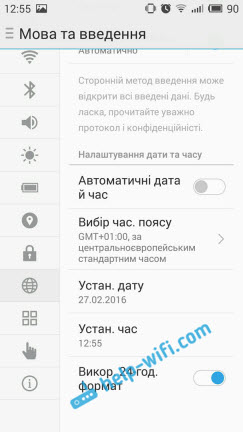
Si tenía parámetros incorrectos allí, entonces después de la configuración, todo debería ganar.
2 Libertad. Si conoce una aplicación como la libertad, o LuckyPatcher, la ha instalado, o la ha instalado y la eliminó, entonces debe abrir la libertad (si es necesario, instalarla nuevamente), esperar unos minutos y presione el botón Detener.
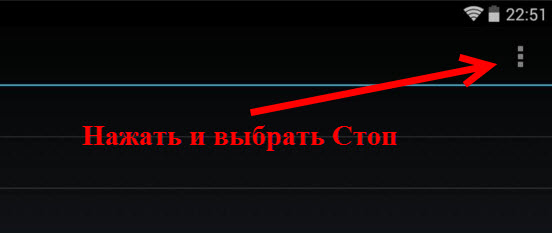
Después de eso, puede eliminar la aplicación. El icono de Wi-Fi debe ser azul, y todo debería ganar.
3 Quizás un virus. Aunque no reconozco diferentes antivirus en dispositivos móviles allí, pero en tal situación puede intentar instalar algún tipo de antivirus gratuito (descargue e inicie el archivo APK) y consulte su dispositivo.
4 Otra opción que no consideraré en detalle es la edición del archivo de hosts. Para hacer esto, puedes usar el Comandante Ghost. Este archivo se encuentra en el sistema/etc/hosts. Ahí necesitas eliminar todo excepto la línea 127.0.0.1 localhost.
De hecho, este procedimiento no es muy simple. Y si no estás muy versado en esto, entonces lo mejor no edita nada. Pero si sabe qué es la derecha raíz y se obtienen en su dispositivo, puede intentar.
5 Hay muchos programas que, por ejemplo, bloquean la publicidad, y T. D. Recuerde, tal vez haya instalado recientemente programas similares. Quizás el mercado del mercado dejó de funcionar debido a la instalación de estos programas. Si instaló algo antes de este problema, estos programas se eliminan mejor.
6 Instalar DR.Web con Google Play (Mercado). Dmitry compartió esta decisión en los comentarios. Y ya hay revisiones de que este método funciona. Simplemente instale DR.Web, ni siquiera necesita ejecutar cheques.
Si Internet no funciona en absoluto, entonces tal vez los problemas no estén en un dispositivo móvil, sino en un enrutador (en este caso, Internet no funcionará en ningún dispositivo conectado). En este caso, lea el artículo: ¿Por qué Internet no funciona a través de Wi-Fi y cable a través del enrutador??
Tal vez conozcas más soluciones a este problema, compártalas en los comentarios. Bueno, haz preguntas, describe tus casos.
- « Cómo reducir la potencia de la señal Wi-Fi en un enrutador?
- Programa de trabajo de Wi-Fi en el enrutador ASUS. Cinción automática de Wi-Fi por la noche »

